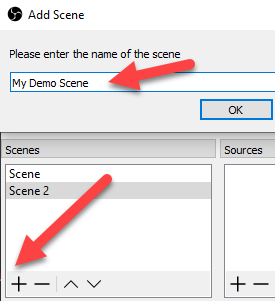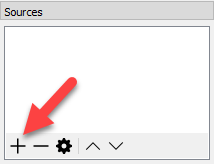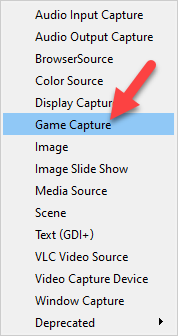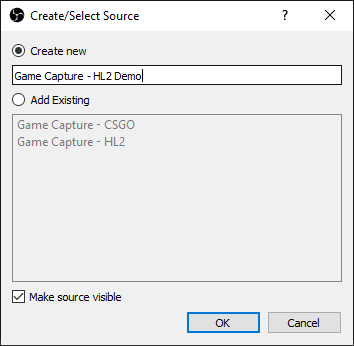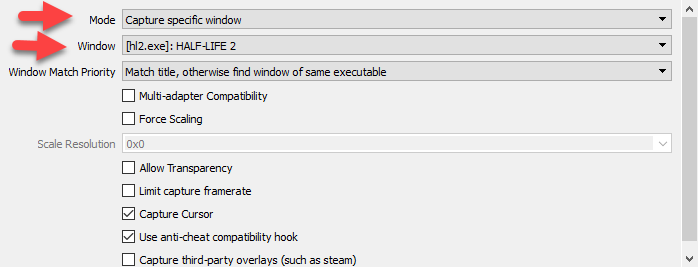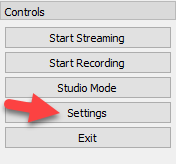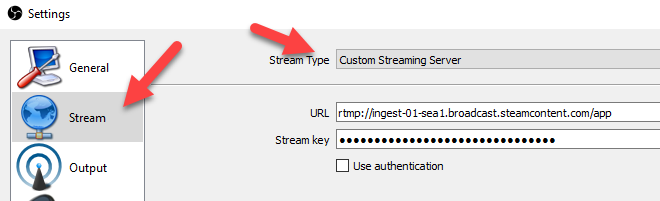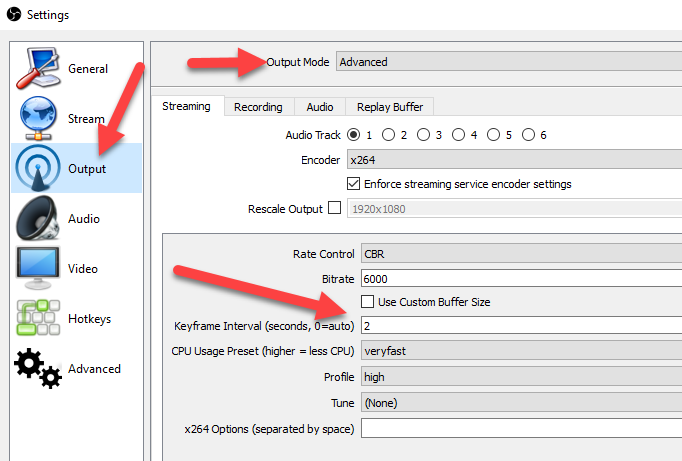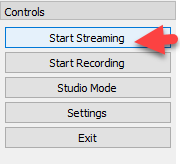Diffuser un extrait d'une démo sur le magasin Steam présente divers avantages. Par exemple, cela peut être un bon moyen de montrer le contenu du jeu à des fans potentiels avant son lancement, et d'encourager les clientes et clients Steam à essayer eux-mêmes la démo.
Cet article décrit les étapes qui vous permettront de diffuser avec succès la démo de votre jeu sur sa page du magasin Steam. Une diffusion de la démo sur le magasin diffère par plusieurs aspects d'une diffusion du jeu de base. Cet article présentera ces différences.
Avant-propos
Sur Steam, les démos ont des identifiants d'application (AppID) différents de ceux de leurs jeux de base. Elles ne disposent pas de leur propre page du magasin. Les utilisateurs et utilisatrices les découvrent donc sur la page du magasin du jeu de base, depuis le
hub des démos ou en tant qu'évènement listé au sein du Steam Néo Fest.
Pour en savoir plus sur la configuration d'une démo, consultez
cet article.
Éléments à prendre en compte pour la diffusion de démos
Comme les démos ne disposent pas de leur propre page du magasin, vous ne pouvez pas utiliser l'AppID de la démo pour configurer votre diffusion. L'AppID de la démo n'apparaitra pas automatiquement sur la page du magasin du jeu de base. Même si vous diffusez du contenu de la démo, vous devez indiquer à l'outil de diffusion Steam que vous diffusez le jeu de base. Autre élément important : assurez-vous d'utiliser un compte Steam qui est autorisé à jouer au jeu de base. Le compte Steam peut obtenir le jeu de base de plusieurs façons :
- en tant que membre du groupe de partenaires Steamworks qui a accès au jeu ;
- au moyen d'un achat ou d'une clé produit, si le jeu est déjà sorti ;
- au moyen d'une clé d'accès immédiat si le jeu n'est pas encore sorti.
Les serveurs de diffusion Steam empêcheront la diffusion de contenu auquel le compte Steam ne peut pas jouer. Il s'agit d'une mesure de protection générale pour éviter la fuite accidentelle de contenu lors de diffusions Steam.
Vous ne pouvez pas utiliser la fonctionnalité de diffusion intégrée dans le client Steam pour diffuser une démo sur le magasin Steam, car, dans ce cas précis, le client utiliserait l'AppID de la démo. Comme l'AppID de la démo ne correspond pas à celui du jeu de base, celle-ci n'apparaitrait pas sur la page du magasin du jeu de base. Si vous avez l'intention de diffuser une démo sur le magasin Steam, vous devrez avoir recours à un logiciel de diffusion tiers.
Configuration de la diffusion
Vous devez effectuer les actions suivantes :
- assurez-vous que votre compte de diffusion satisfait aux prérequis indiqués dans la section des conditions à remplir ;
- autorisez le compte Steam utilisé pour la diffusion à diffuser sur la page du magasin du jeu de base, comme indiqué ici. Cette autorisation reste valable jusqu'à ce qu'elle soit supprimée et que la page du magasin soit republiée ;
- vous devrez utiliser un logiciel tiers pour diffuser une démo sur Steam. À cet effet, vous devez préparer le serveur et le jeton RTMP du compte diffuseur, comme expliqué ici. N'oubliez pas que l'AppID de diffusion doit être celui de votre jeu de base, et non celui de votre démo.
- ne jouez pas à votre démo en utilisant le même compte Steam que vous prévoyez d'utiliser pour la diffusion. Pourquoi ? Car jouer à un jeu dans votre bibliothèque Steam informera le système de diffusion de l'AppID auquel le compte joue. Le système de diffusion favorisera le jeu présent dans la bibliothèque plutôt que l'AppID que vous aurez enregistré sur la page de configuration de la diffusion. Si vous souhaitez jouer à la démo, utilisez un compte Steam différent de celui que vous aurez choisi pour la diffusion.
Logiciel de diffusion
Il existe de nombreux logiciels qui vous permettent de diffuser votre jeu en direct sur une plateforme telle que Steam. Nous allons donner un court exemple avec un logiciel open source appelé OBS (Open Broadcaster Software).
Pour débuter rapidement avec OBS
Voici les étapes à suivre pour configurer une diffusion sur Steam depuis OBS. Il est possible que votre version d'OBS ait une interface légèrement différente. Cela ne devrait toutefois pas changer les étapes générales.
- Lancez votre application de démo pour qu'OBS puisse l'enregistrer.
- Définissez une scène. Vous pouvez l'appeler comme vous voulez.
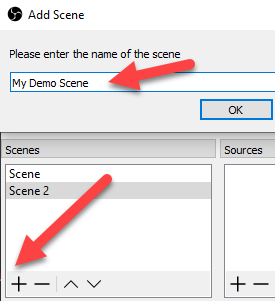
- Définissez la source qui permettra à OBS d'enregistrer le contenu audio et vidéo du jeu. OBS propose une source par défaut appelée « Capture de Jeu » (Game Capture). Créez-en une nouvelle et donnez-lui le nom que vous voulez.
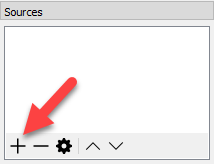
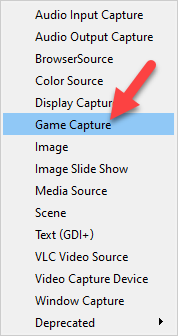
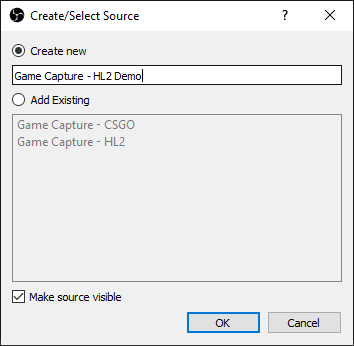
- Dans la fenêtre des propriétés de votre nouvelle capture de jeu, choisissez le mode « Capturer une fenêtre spécifique » (Capture Specific Window). Dans le champ « Fenêtre » (Window), sélectionnez la démo en cours d'exécution. Vous pouvez maintenant fermer la fenêtre des propriétés : le jeu est prêt à être enregistré.
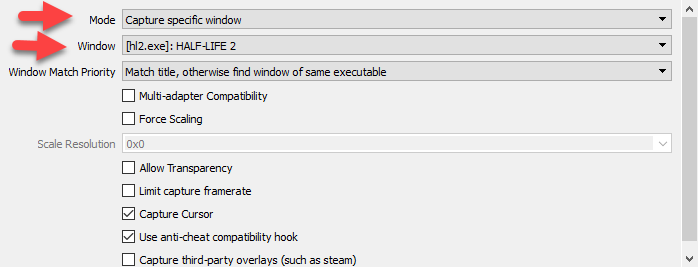
- Ouvrez le menu des paramètres (Settings) dans le panneau des commandes.
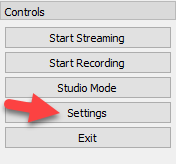
- Rendez-vous dans l'onglet « Stream (flux) » (Stream). Choisissez « Personnalisé... » (Custom...) dans le menu déroulant « Type de Streaming ». C'est ici que vous allez renseigner le serveur de téléchargement et le jeton de téléchargement que vous trouverez sur la page de configuration de la diffusion. Cette configuration doit être effectuée par le compte qui diffusera la démo sur Steam.
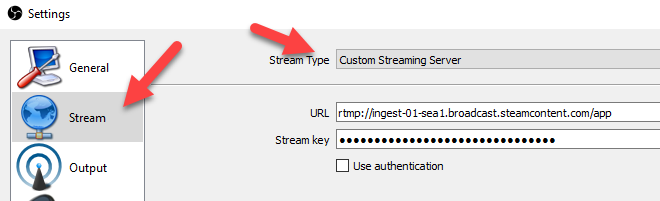
- Rendez-vous dans l'onglet « Sortie » (Output). Sélectionnez le mode de sortie « Avancé » (Advanced). Assurez-vous de régler l'intervalle d'image-clé à 2 secondes, car c'est une condition impérative pour télécharger du contenu à diffuser sur Steam. Gardez les autres réglages par défaut. Les conditions requises par Steam pour ces autres paramètres sont détaillées davantage ici.
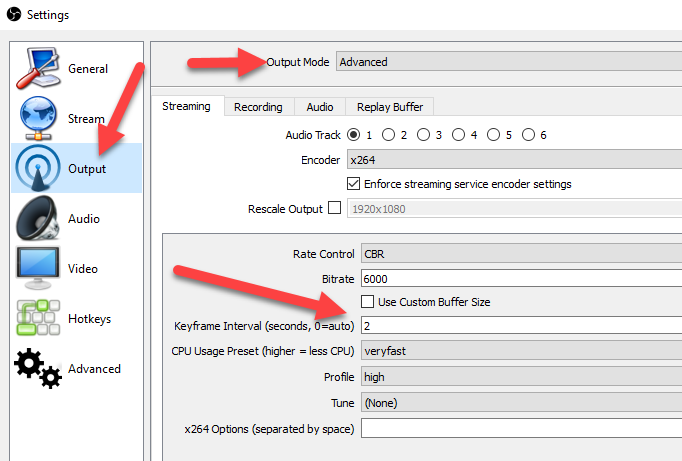
- Tout est prêt pour votre diffusion. Vous pouvez fermer les fenêtres de réglage des paramètres et lancer votre diffusion. Vous pouvez revenir sur la page de configuration de la diffusion depuis le compte diffuseur pour voir les statistiques concernant votre diffusion et les messages de diagnostic d'erreur. Vous trouverez également un lien vers le flux de diffusion sur la communauté Steam.
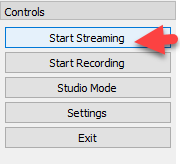
 Documentation
Documentation